У умных телевизоров Samsung есть одна общая черта с другими телевизорами: для них по-прежнему требуется пульт дистанционного управления. И, как все пользователи телевизоров рано или поздно убеждались, потерять контроллер телевизора очень легко.
Но если вы потеряли пульт от телевизора Samsung, не волнуйтесь — управлять телевизором Samsung можно и без него. В этом руководстве объясняется, как включить телевизор Samsung без пульта дистанционного управления.

Как включить телевизор Samsung без пультаh2>
Есть два простых способа включить Samsung Smart TV : переключить каналы и получить доступ к меню телевизора без пульта Samsung. Ниже мы объясним, как использовать эти методы для запуска телевизора без контроллера.
1. Используйте кнопку управления телевизором Samsung
По данным Samsung, каждый телевизор Samsung имеет кнопку управления телевизором, которая позволяет включать его, получать доступ к настройкам телевизора, изменять громкость и источник входного сигнала, а также получать доступ к Smart Hub. Единственная разница между моделями телевизоров Samsung заключается в том, где расположена эта кнопка управления и является ли она однокнопочной или пятикнопочной.
Его следует найти в одном из трех следующих мест:
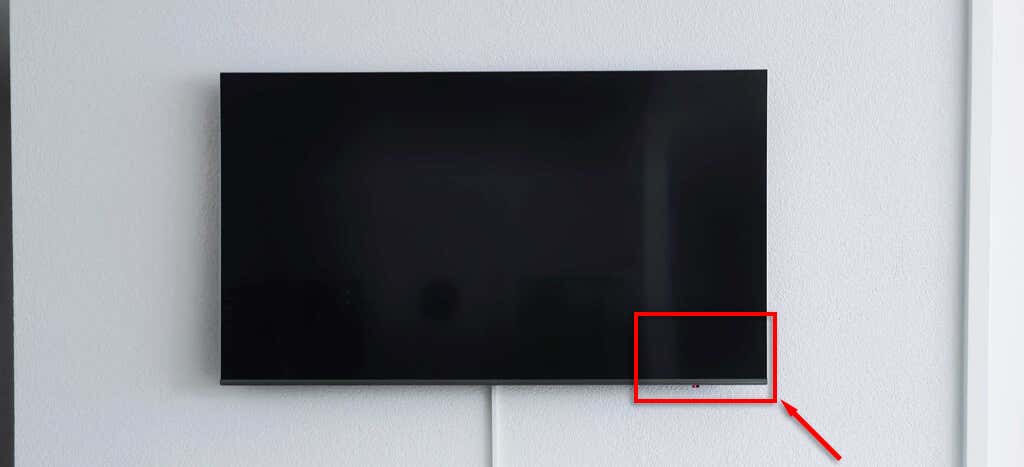


Совет для профессионалов.Ищите красный индикатор на передней панели телевизора Samsung — именно здесь должна находиться кнопка управления. Если вы не можете найти панель управления, как бы вы ни искали, обратитесь к руководству пользователя; он объяснит, где его найти и как его использовать.

2. Используйте приложение SmartThings
Samsung предлагает удаленное приложение для iPhone и Android, который позволяет использовать мобильное устройство в качестве пульта дистанционного управления телевизором. Единственная проблема заключается в том, что для использования приложения SmartThings для включения телевизора вам необходимо предварительно его настроить. Если вы этого не сделали, вы все равно можете использовать кнопку управления Samsung (как показано выше), чтобы подключить телевизор к приложению для дальнейшего использования.
Вот как использовать приложение SmartThings для включения телевизора:
Если вы еще не настроили приложение SmartThings, сделайте это следующим образом:
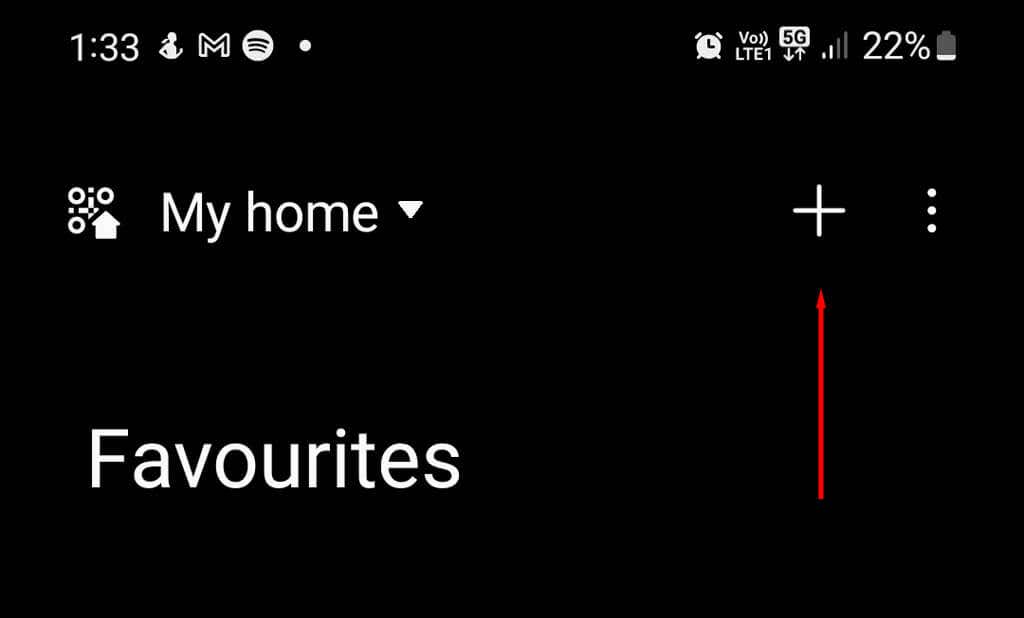
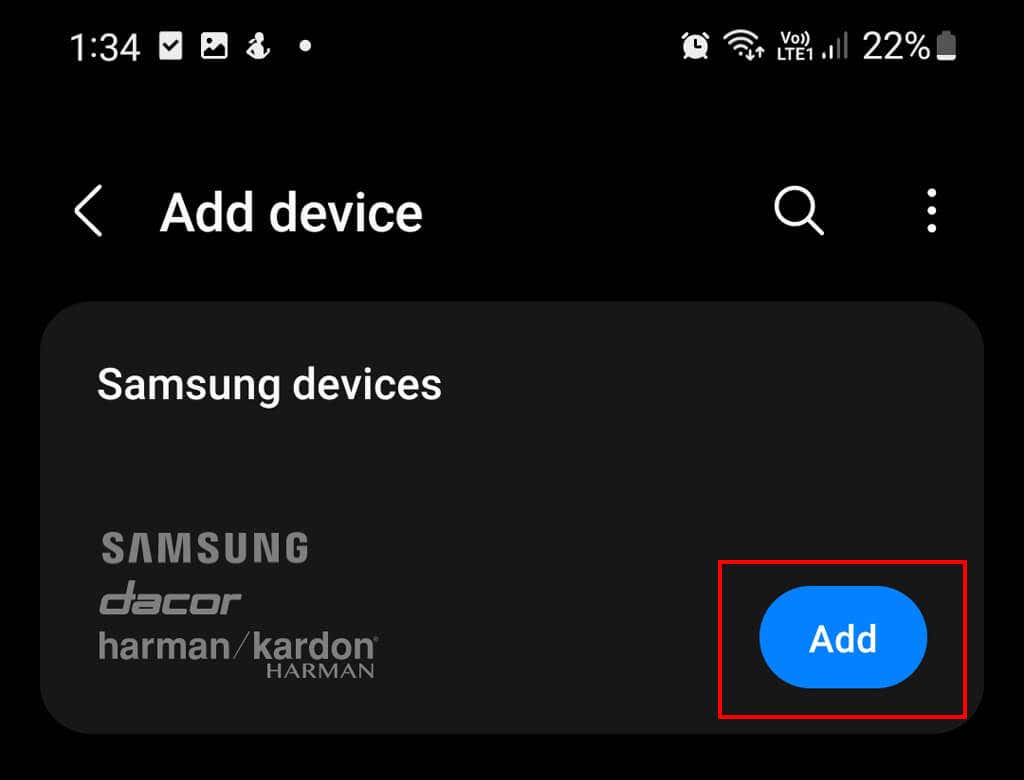
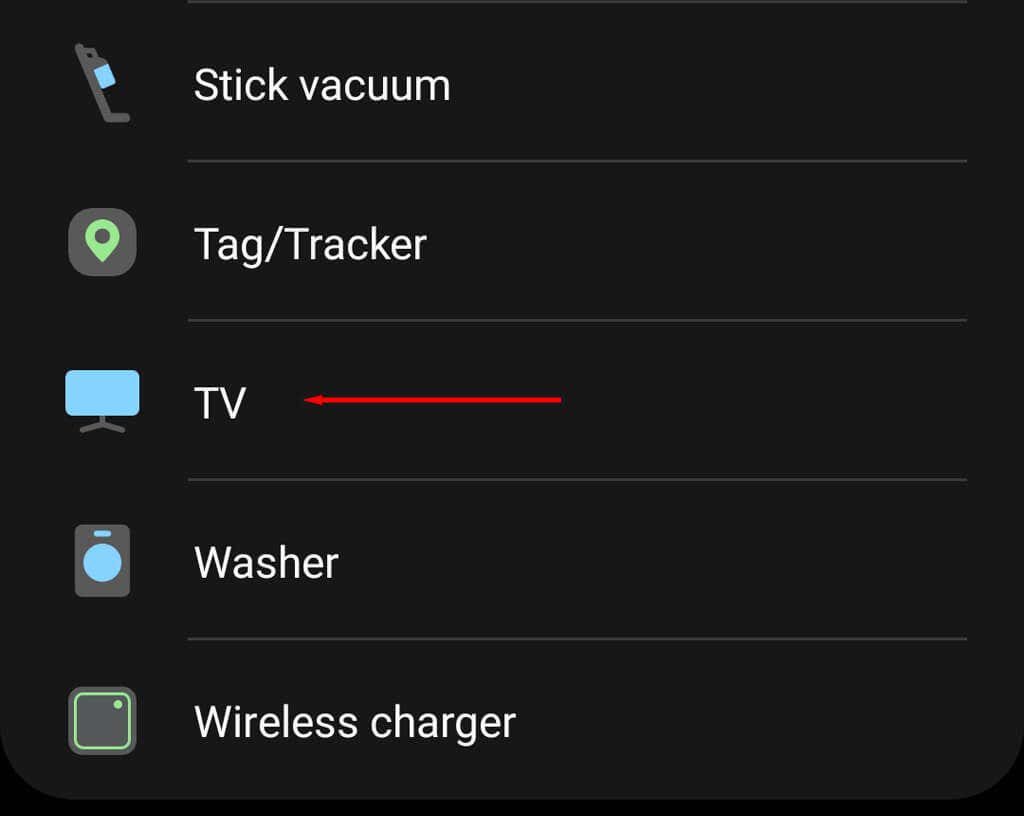
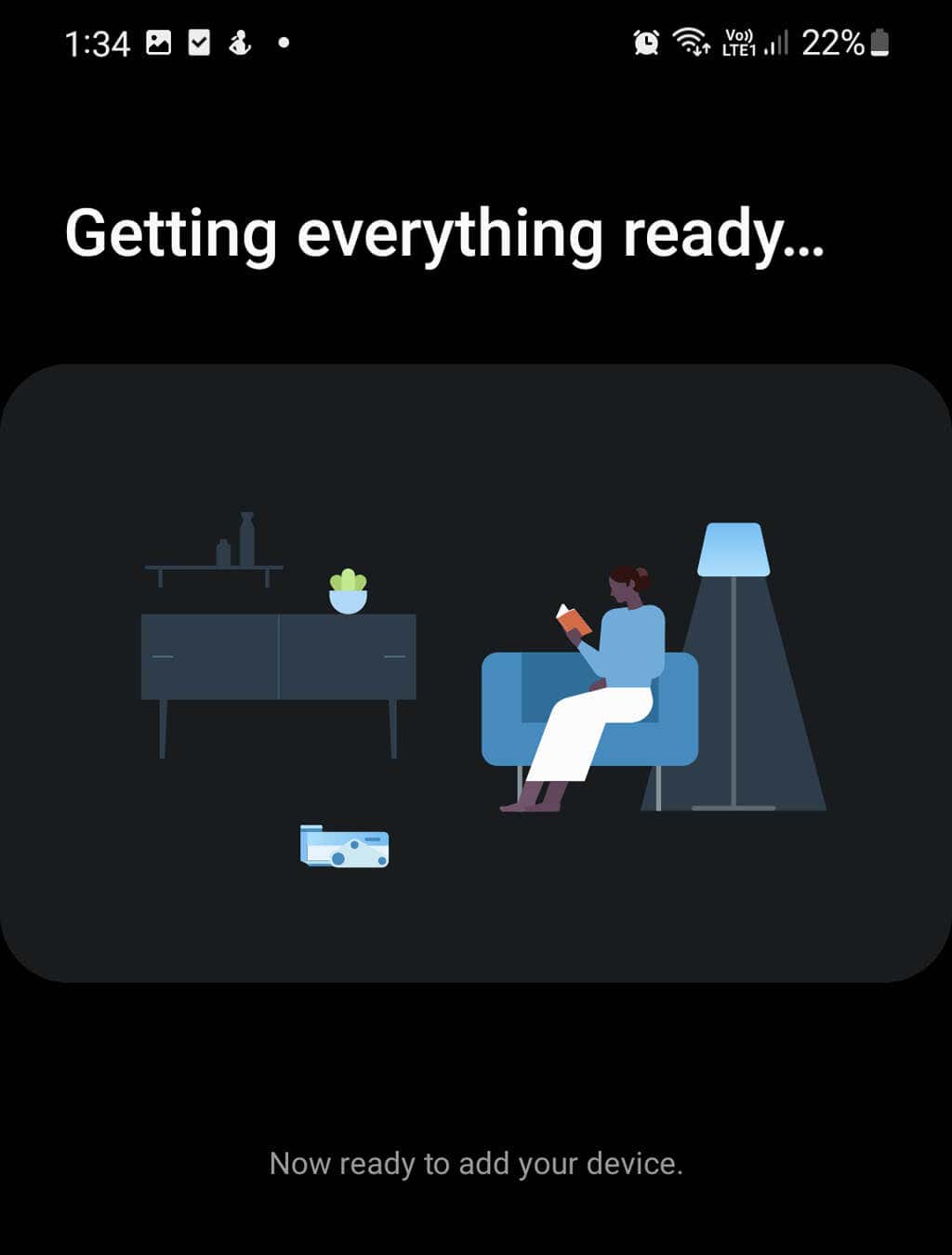
Примечание.Для подключения приложения SmartThings ваш телевизор Samsung должен быть подключен к домашней сети Wi-Fi.
Один пульт для управления всеми
Преимущество настройки телефона в качестве пульта дистанционного управления телевизором заключается в том, что вам больше не понадобится эта нечестивая стопка пультов. Вместо этого вы можете использовать свой телефон как универсальный пульт и управлять всем одновременно..
Однако вы всегда можете заказать сменный пульт, если он вам не подходит!.